Jak vložit video do PowerPointu: Krok za krokem
Chcete se naučit, jak jednoduše vložit video do vaší prezentace v PowerPointu? V tom případě jste na správném místě! V tomto článku vám ukážeme, jak krok za krokem přidat video do vaší prezentace a udělat z ní ještě zajímavější a poutavější nástroj pro komunikaci. Nezáleží na tom, zda jste začátečník nebo pokročilý uživatel, návod, který vám zde představíme, vám pomůže překonat jakékoli překážky a dosáhnout profesionálního výsledku. Díky našim tipům a trikům se stanete schopnými vytvářet prezentace plné dynamického a poutavého obsahu. Takže si připravte váš PowerPoint a připravte se být ohromeni výsledky!
Obsah
- – Výběr videa pro vložení do PowerPointu: Nejlepší způsoby a formáty
- – Jak přidat video do prezentace v PowerPointu: Snadné návod krok za krokem
- – Základní kroky pro úspěšné vložení videa do PowerPointu
- – Jak nastavit spuštění a zastavení videa v prezentaci v PowerPointu
- – Vytvoření interaktivní prezentace pomocí videa v PowerPointu
- – Doporučení pro optimalizaci videa v prezentaci PowerPointu
- – Řešení možných problémů s přehráváním videa v PowerPointu
– Výběr videa pro vložení do PowerPointu: Nejlepší způsoby a formáty
Vložení videa do PowerPointu může být skvělým způsobem, jak oživit vaši prezentaci a zaujmout své publikum. Není to však tak jednoduché, jak by se mohlo zdát. Ve svém výběru videa je důležité dbát na správné formáty, aby se video správně přehrálo a neztratilo na kvalitě. Zde jsou některé nejlepší způsoby a formáty, které byste měli zvážit při vkládání videa do PowerPointu:
-
MP4 je nejlepší formát pro videa vložená do PowerPointu. Tato komprimovaná verze poskytuje vynikající kvalitu obrazu a zvuku při relativně malé velikosti souboru. Ve srovnání s jinými formáty má nižší riziko poruchy při přehrávání.
-
Při vkládání videa je důležité, abyste uložili video a soubor prezentace (PPT nebo PPTX) ve stejné složce. Tím zabezpečíte, že prezentace najde video bez problémů. Pokud poskytnete prezentaci jiným lidem, ujistěte se, že jim také dodáte video soubor.
- Před vložením videa do PowerPointu je dobré také zvážit velikost souboru. Pokud je soubor příliš velký, může se stát, že bude prezentace při přehrávání pomalá nebo se bude zasekovat. Pokud je toto váš případ, zvažte komprimaci videa nebo použití odkazu na video uložené na serveru.
Vložení videa do PowerPointu může být jednoduché, pokud dodržíte správné formáty a zohledníte velikost souboru. Buďte kreativní a zkuste různé možnosti, které PowerPoint nabízí, jako jsou efekty přechodu nebo automatická přehrávka videa. S vhodně zvoleným videem můžete svoji prezentaci povýšit na vyšší úroveň a předvést své nápady se stylem.

Pokud chcete do své prezentace v PowerPointu přidat zajímavé a interaktivní video, jste na správném místě! Následující krok za krokem návod vám ukáže, jak snadno vložit video do vaší prezentace a udělat tak z ní ještě poutavější zážitek pro vaše publikum.
-
Vyberte správný slide: než začnete přidávat video, zamyslete se, na kterém slide by mělo video stát. Nejlepší možností je vložit ho na slide, který nejvíce souvisí s obsahem videa, například na slide se základním informacemi o tématu.
-
Vkládání videa: Přejděte na záložku "Vložit" v horním menu PowerPointu a klikněte na "Video". Poté vyberte možnost "Vložit video z souboru" a vyhledejte video, které chcete přidat. PowerPoint podporuje různé formáty videa, takže se nemusíte obávat, že by váš soubor nebyl kompatibilní.
-
Nastavení videa: Po vložení videa se objeví na vašem slide a nyní můžete provést různá nastavení. Například můžete upravit jeho velikost, abyste ho přizpůsobili slide, nebo zvolit, jestli chcete, aby video automaticky začalo přehrávat, když se dostanete na daný slide.
-
Přehrávání videa: A teď je čas na testování! Přehrajte si prezentaci a zkontrolujte, zda video správně funguje. Pokud je vše v pořádku, gratulujeme! Právě jste přidali video do vaší prezentace v PowerPointu a jste připraveni své publikum nadchnout svými prezentacemi.
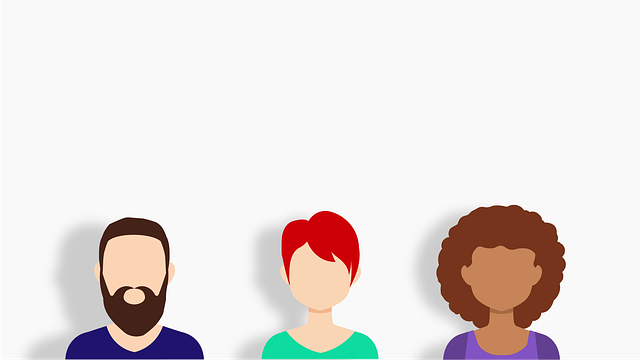
– Základní kroky pro úspěšné vložení videa do PowerPointu
Pokud se chystáte vložit video do prezentace v PowerPointu, není se čeho obávat. S těmito základními kroky jej snadno a rychle dodatečně přidáte ke svým slajdům. Následující návod vás provede procesem vložení videa krok za krokem.
-
Vyberte slide, na který chcete video vložit. Klikněte na tento slide vněm vyberte místo, kde chcete, aby video bylo umístěno.
-
Na horní liště PowerPointu klikněte na záložku "Vložit" a poté na tlačítko "Video", které najdete v sekci "Multimédia".
-
Otevře se rozbalovací nabídka s možnostmi. Můžete vybrat ze třech možností:
- "Video zoubrazku" – umožňuje vložit video ze souboru na vašem počítači nebo připojeném externím zařízení.
- "Video z webové stránky" – umožňuje vložit video pomocí odkazu z YouTube nebo jiných webových stránek.
- "Vložit kód" – umožňuje vložit kód videa, například z YouTube, Vimeo nebo jiného zdroje.
-
Po vybrání možnosti se otevře průzkumník souborů nebo dialogové okno pro připojené zařízení. Vyberte požadované video a klikněte na tlačítko "Vložit".
- Video se objeví na vámi vybraném slide ve výchozím nastavení. Můžete jej přizpůsobit dle svých potřeb například změnou velikosti, umístění nebo přidáním ovládacích tlačítek.
Nyní už jste se úspěšně naučili, jak vložit video do PowerPointu. Nebojte se vyzkoušet různé možnosti a přizpůsobit videa dle vaší prezentace.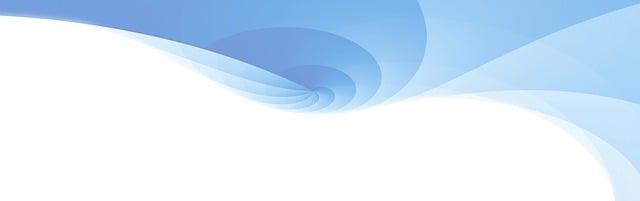
– Jak nastavit spuštění a zastavení videa v prezentaci v PowerPointu
Existuje několik možností, jak nastavit spuštění a zastavení videa v prezentaci v PowerPointu. Jednou z možností je využít funkci automatického spuštění videa. Pokud chcete, aby se video spustilo automaticky při přehrávání slajdu, klikněte pravým tlačítkem myši na video a vyberte možnost "Nastavit přehrávání". Poté vyberte "Spuštění při kliknutí na objekt" a odškrtněte možnost "Spuštění po předchozím objektu".
Další možností je využít tlačítka pro spuštění a zastavení videa. Vložte si na slajd tlačítko a poté na něj přetáhněte video. Pomocí funkcí nastavte, aby se video spustilo při stisknutí tlačítka a zastavilo se po opětovném stisknutí.
Pokud preferujete, aby se video spouštělo pomocí klávesových zkratek, existuje také možnost tohoto nastavení. Vyberte video na slajdu a klikněte na možnost "Nástroje prezentace" v horní liště. Poté klikněte na "Vložit" a vyberte "Akce při kliknutí". V dialogovém okně nastavte, aby se video spustilo pomocí určené klávesové zkratky, například stisknutím klávesy "P".
Tímto způsobem můžete snadno a rychle nastavit spuštění a zastavení videa v prezentaci v PowerPointu. Buď můžete využít automatického spuštění videa, tlačítek nebo klávesových zkratek. Vyberte si tu možnost, která vám vyhovuje nejvíce a udělejte svoji prezentaci ještě interaktivnější a zajímavější.
– Vytvoření interaktivní prezentace pomocí videa v PowerPointu
Videa jsou vynikajícím způsobem, jak si osvojit pozornost svého publika a vylepšit vaši prezentaci v PowerPointu. Nenechte se odradit, pokud jste nikdy předtím nepracovali s videem v této platformě. S naším jednoduchým návodem krok za krokem se naučíte, jak snadno vložit video do vaší prezentace.
-
Vyberte si správný formát videa: PowerPoint podporuje různé formáty videa, včetně MP4, AVI a WMV. Doporučuje se však použít formát MP4, protože je nejkompatibilnější a poskytuje nejlepší kvalitu obrazu.
-
Připravte si video: Nejprve si připravte video, které chcete vložit do PowerPointu. Mějte na paměti, že velikost videa by neměla přesáhnout 50 MB, abyste minimalizovali riziko, že se prezentace stane příliš těžkou a zasekávala se.
- Vložte video do PowerPointu: Nyní je čas vložit video do vaší prezentace. Otevřete PowerPoint a přejděte na vlastní stránku, na kterou chcete vložit video. Poté klepněte na záložku "Vložit" v horní liště a vyberte možnost "Video". Zde možná uvidíte několik možností výběru. Pokud máte video uložené na počítači, vyberte "Video na PC" a vyhledejte soubor. Pokud chcete použít online video, vyberte "Video z webové stránky", zadejte odkaz a potvrďte výběr.
Tím jste úspěšně vložili video do vaší prezentace v PowerPointu! Přizpůsobte jeho pozici, velikost a přehrávač podle vašich představ a jste připraveni okouzlit své publikum s interaktivní a poutavou prezentací.
– Doporučení pro optimalizaci videa v prezentaci PowerPointu
Pokud chcete vložit video do své prezentace PowerPointu, je důležité sledovat několik doporučení, aby vaše prezentace byla co nejoptimálnější. Zde je několik tipů pro úspěšné vložení videa:
-
Kvalita videa: Zkontrolujte, zda je kvalita videa přiměřená. Pokud je vaše prezentace určena pro velkou skupinu lidí, je vhodné použít vyšší rozlišení videa, aby bylo dobře viditelné na projekční plátno či obrazovku.
-
Formát videa: Ujistěte se, že video je ve správném formátu, který PowerPoint podporuje. Nejběžnější formáty jsou .mp4, .mov nebo .avi. Pokud máte video ve špatném formátu, můžete jej snadno převést pomocí konverzního softwaru.
-
Velikost souboru: Omezte velikost souboru videa pro snadnou správu a plynulé zobrazování prezentace. Zkompresováním videa můžete snížit jeho velikost a zajistit, že se bude plynule přehrávat bez zbytečného zatěžování počítače.
- Přizpůsobení videa: V PowerPointu máte možnost upravit videa dle svých potřeb. Můžete přidat popisy, oříznout nežádoucí části nebo přidat videofiltry. Nebojte se experimentovat s funkcemi úprav videa, abyste dosáhli co nejlepšího výsledku.
Pamatujte si, že vkládání videa do prezentace PowerPointu může zvýšit atraktivitu a interaktivitu vaší prezentace. Sledováním těchto doporučení můžete zajistit, že vaše video bude vypadat skvěle a přinese vaší prezentaci živost a profesionalitu.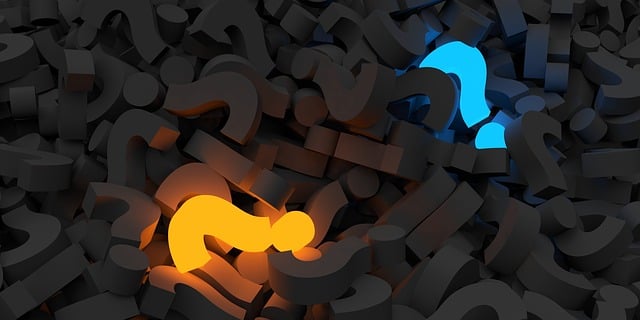
– Řešení možných problémů s přehráváním videa v PowerPointu
Vložení videa do prezentace PowerPoint je efektivním způsobem, jak přidat poutavý prvek do vaší prezentace a zaujmout své publikum. Nicméně, mohou se vyskytnout problémy při přehrávání videa. Přijďme na to, jak tyto problémy vyřešit, aby vaše prezentace mohla fungovat bezchybně.
-
Ověřte si typ videa: Jistěte se, že vámi použité video je ve formátu, který PowerPoint podporuje. Nejbezpečnější volbou je formát .mp4. Pokud využíváte jiný formát, může být nutné video konvertovat.
-
Updatujte software: Zkontrolujte, zda máte nejnovější verzi PowerPointu a případně si aktualizujte software. Mnohé problémy se mohou vyřešit jednoduše aktualizací.
- Správně umístěte video: Při vkládání videa do PowerPointu dbejte na to, abyste video umístili správně na snímek. Pokud je video špatně umístěno, může se zdát, že se nechce přehrávat. Máte možnost umístit video buď jako samostatný snímek, nebo ho vložit do existujícího snímku.
Pokud vám tyto tipy nepomohou vyřešit problémy s přehráváním videa v PowerPointu, můžete využít i dalších možností, jako je restart počítače nebo konzultace se sítovým administrátorem. S dobrým porozuměním základům přidávání videa do PowerPointu a s nékolika drobnými úpravami, můžete zajistit, že vaše prezentace vytvoří velký dojem na vaše publikum. Doufáme, že tento článek vám poskytl důležité informace o tom, jak vložit video do PowerPointu krok za krokem. S touto znalostí budete schopni oživit své prezentace a předvést své nápady a myšlenky efektivněji než kdy dříve. Nezapomeňte dodržovat tyto jednoduché kroky a zaujměte své publikum svými profesionálními prezentacemi.








